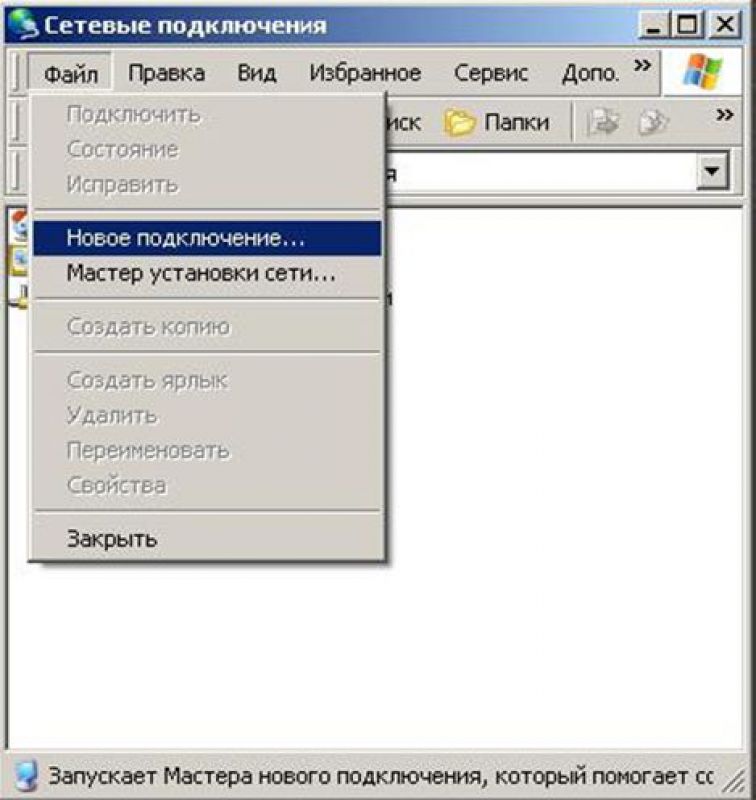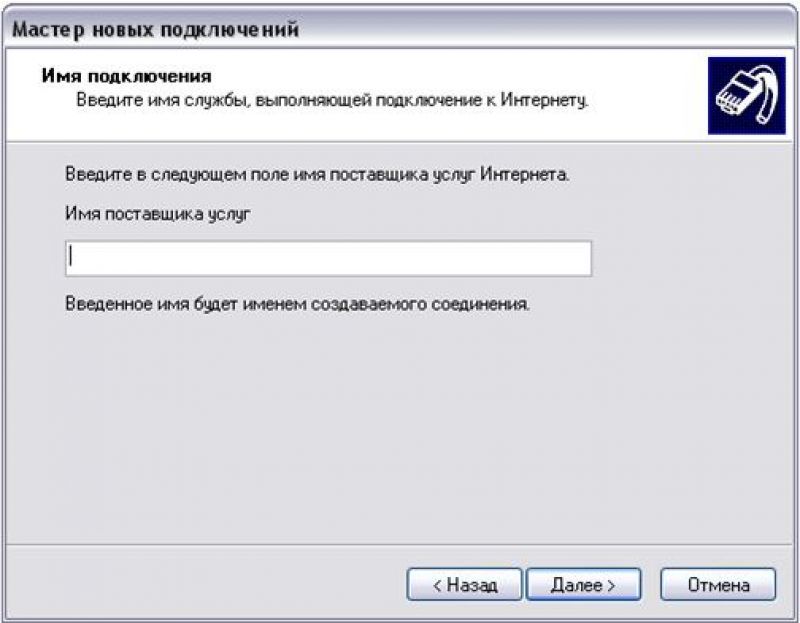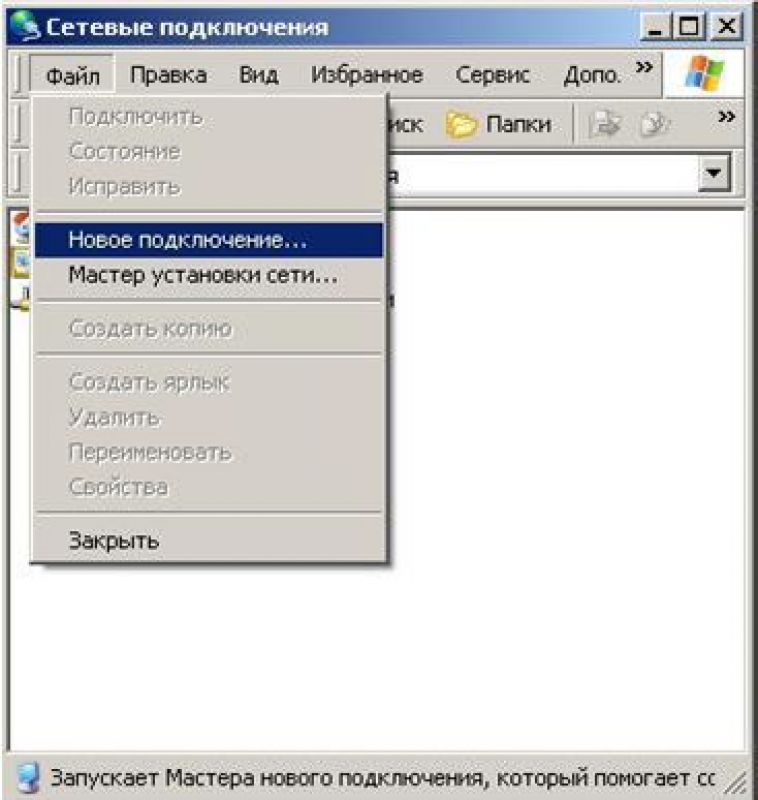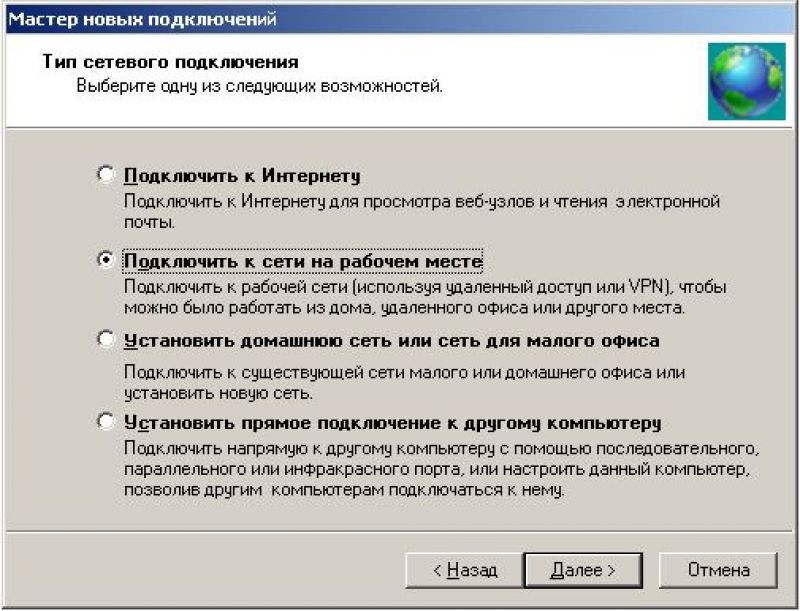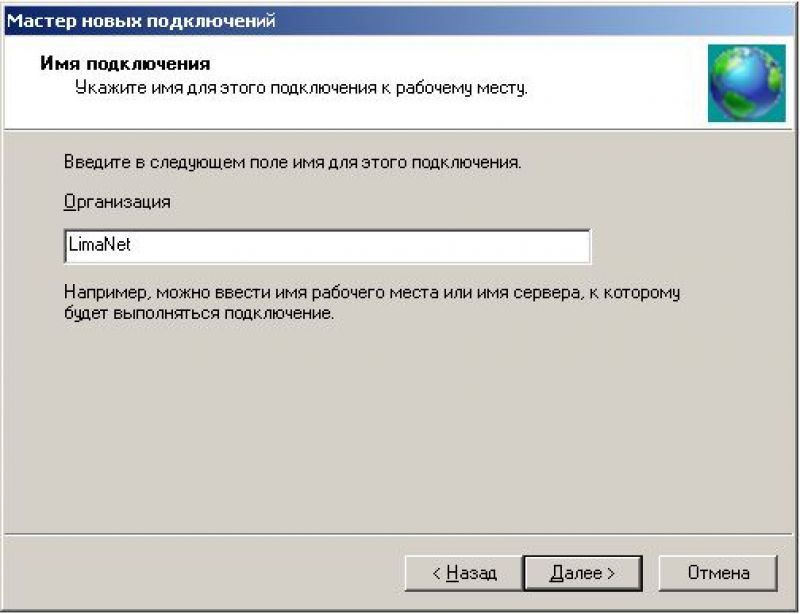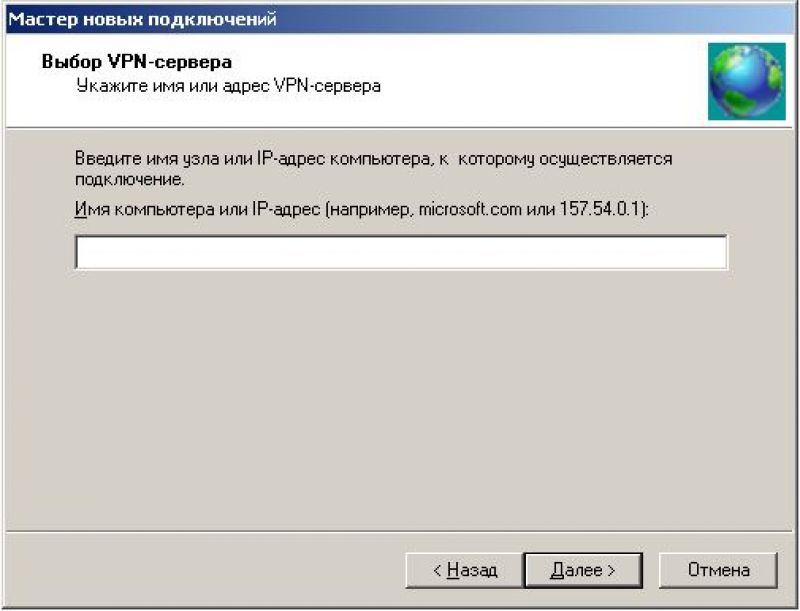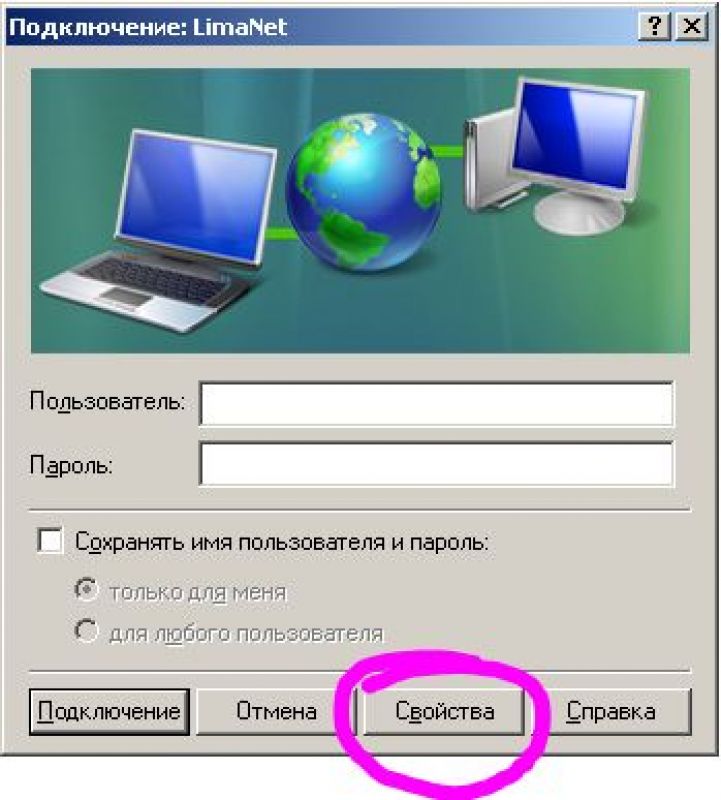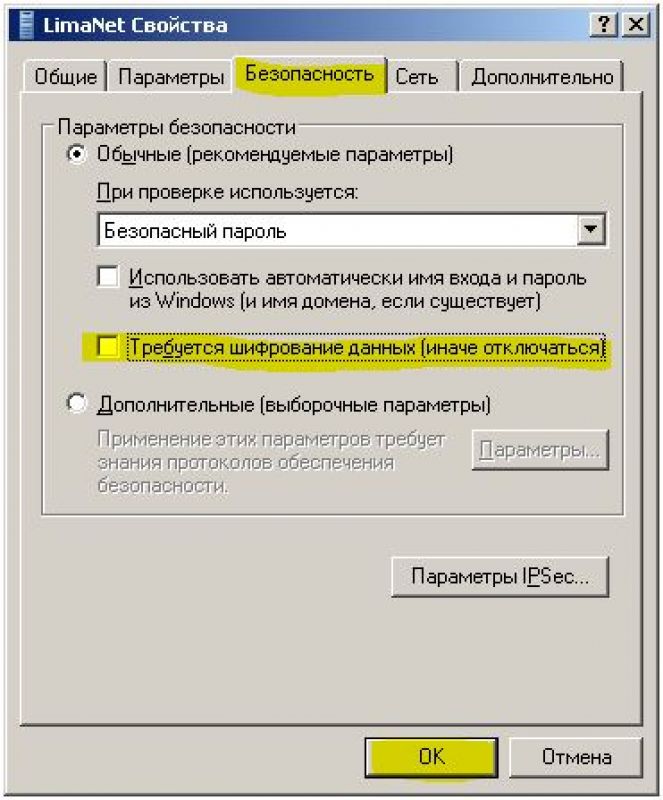Допомога в налаштуваннях для Windows XP
Перед налаштуванням підключення PPPOE необхідно налаштувати (перевірити настройку) протоколу IP на динамічне отримання IP-адрес:
Для цього клацніть правою кнопкою миші на ярлику "Мережеве оточення" на робочому столі і виберіть у меню пункт «Властивості». У вікні, клікніть правою кнопкою миші на ярлику "Підключення по локальній мережі" і виберіть пункт «Властивості».
З'явиться вікно конфігурації локальної мережі, в якому необхідно вибирати «Протокол Інтернету TCP / IP» і натиснути «Властивості».

З'явиться вікно конфігурації протоколу TCP / IP. В ньому необхідно зазначити пункти "Отримати IP адресу автоматично" і "Отримати адресу DNS-сервера автоматично".
TCP / IP налаштований, Тепер натисніть кнопку OK, потім ще раз OK.

Налаштування pppoe - з'єднання:
1. (у разі використання класичного меню):
- Натисніть кнопку Пуск, виберіть підміню Налаштування, потім із мережею, натиснувши на праву кнопку миші і вибираємо пункт "Відкрити".
(В разі використання меню WindowsXP)
- Натисніть кнопку Пуск, виберіть підміню Підключення, потім. Показати всі підключення
2. У меню вікна із мережею виберіть пункт Файл, далі, Нове підключення.
3. У майстра нових підключень натискаємо Далі і вибираємо пункт Підключити до Інтернету, натискаємо Далі.
4. Вибираємо варіант "Встановити підключення вручну", натискаємо Далі.
5. Вибираємо варіант Через високошвидкісне підключення, запитуючи ім'я користувача і пароль, натискаємо Далі.
6. Далі в полі "Ім'я постачальника послуг" вводимо назву, LimaNet, натискаємо Далі.
7. У наступному вікні вводимо Логін і Пароль у відповідних полях, натискаємо Далі.
8. Виділяємо пункт "Додати ярлик підключення на робочий стіл", натискаємо Готово.
Інструкція по підключенню:
1. Запустіть ярлик підключення на робочому столі, який Ви створили.
2. Введіть ваші Логін і Пароль, які ви собі вибрали при підключенні.
3. Натисніть кнопку: "Підключення"
Налаштування VPN (pptp) - з'єднання (для бездротових абонентів, варіант два і більше осіб на одній антені)
1. (у разі використання класичного меню):
- Натисніть кнопку Пуск, виберіть підміню Налаштування, потім із мережею, натиснувши на праву кнопку миші і вибираємо пункт "Відкрити"
(В разі використання меню WindowsXP)
- Натисніть кнопку Пуск, виберіть підміню "Підключення", потім. "Показати всі підключення"
2. У меню вікна із мережею виберіть пункт "Файл", далі, "Нове підключення".
3. У майстра нових підключень натискаємо Далі і вибираємо пункт "Підключити до мережі на робочому місці", натискаємо "Далі"
4. Вибираємо варіант "Підключення до віртуальної приватної мережі", натискаємо "Далі"
5. Далі в полі "Ім'я постачальника послуг" вводимо назву, LimaNet, натискаємо "Далі".
6. У наступному вікні вводимо Логін і Пароль у відповідних полях, натискаємо Далі.
7. Далі в полі "Ім'я комп'ютера або IP-адреса" вводимо vpn.lima.net.ua (УВАГА! Дану адресу уточніть у техпідтримки (див. Телефони в шапці сайту)).
8. Виділяємо пункт "Додати ярлик підключення на робочий стіл", натискаємо "Готово".
9. Натискаємо кнопку "Властивості".
10. І в вікні в закладці "Безпека" знімаємо галочку в пункті "Потрібно шифрування даних", і натисніть Ок.
Інструкція по підключенню:
1. Запустіть ярлик підключення на робочому столі, який Ви створили.
2. Введіть ваші Логін і Пароль, які ви собі вибрали при підключенні.
3. Натисніть кнопку "Підключення".